Sorun tanılama
Özel mobil ağınızın izlenmesi sırasında ağ sorunlarıyla karşılaşabilirsiniz. Örneğin, bir bağlantı veya ağ işlevi beklendiği gibi çalışmayabilir. Bu durumda, bildirilen sorunları tanılamak için Azure Özel 5G Core'un sunduğu bir ağ sorunu tanılama aracı olan dağıtılmış izleme aracını kullanabilirsiniz.
Dağıtılmış izleme aracı, bir paket çekirdeği örneğini içeren sinyal akışları için ayrıntılı izlemeler toplamanıza olanak tanır. Her izleme , bir ağ etkinliğinin farklı bir oluşumunun sonuçlarını temsil eder. Web grafik kullanıcı arabirimi (GUI) aracılığıyla, ağ hizmetlerini etkileyen birçok yaygın yapılandırma, ağ ve birlikte çalışabilirlik sorununu tanılamak için izlemeleri kullanabilirsiniz.
Dağıtılmış izleme aracı, paket çekirdek örneğinin çalıştığı uygulama hizmeti öğesinden (ASE) kullanılabilir. Araç özel mobil ağınızdaki her site içinde bulunduğundan ağ bant genişliğine veya bulut bağlantısına çok fazla bağlı değildir. Araçla, ağ sorunlarını hızla tanılayabilir ve bunların ağ hizmetleriniz üzerindeki etkilerini en aza indirebilirsiniz.
Önemli
Özel mobil ağınızdaki sorunları etkili bir şekilde tanılamak için Azure Özel 5G Core'un sağladığı ağ işlevleri hakkında bilgi sahibi olmanız gerekir. Ağ işlevleri hakkında daha fazla bilgi için bkz . Paket çekirdeği mimarisi.
Dağıtılmış izleme aracıyla ilgili bir sorunun kök nedenini bulamıyorsanız, Azure Özel 5G Core ilgili siteden bir tanılama paketi toplamanıza olanak tanır. Azure desteği mühendisleri size yardımcı olmak için paketi kullanabilir. Ayrıca Azure Özel 5G Core, veri düzlemi paket analizi yapmak için Kullanıcı Düzlemi İşlev İzleme (UPFT) aracını kullanmanıza olanak tanır.
Video: Sorun tanılama
Aşağıdaki videoda, Azure Özel 5G Core'daki sorunları tanılamaya yönelik genel bir bakış sunulmaktadır:
Dağıtılmış izleme aracına erişme
Dağıtılmış izleme aracına erişim URL'si aşağıdaki gibidir:
https://<LocalMonitoringIP>/sas
Azure Özel 5G Core dağıtımı sırasında yönetim ağını yapılandırırken ayarladığınız yerel izleme araçlarına erişmek için ip adresi aşağıdadır <LocalMonitoringIP> .
Azure Özel 5G Core, dağıtılmış izleme aracı için iki kimlik doğrulama yöntemi sağlar:
- Microsoft Entra: Microsoft Entra yöntemi , kullanıcıların Azure hesaplarıyla oturum açmasına olanak tanır.
- Kullanıcı adı ve parola: Kullanıcı adı/parola yöntemi, kullanıcıların varsayılan bir hesapla oturum açmasına olanak tanır.
Mümkün olduğunda daha güvenli olduğu için Microsoft Entra yöntemini kullanın. Kullanıcı adı ve parola yöntemini yalnızca Azure'a kararlı bir bağlantınız olmadığında kullanın. Bir siteyi dağıtırken veya değiştirirken tercih ettiğiniz kimlik doğrulama yöntemini seçebilirsiniz. Bu kimlik doğrulama yöntemlerini yapılandırma ve kullanma hakkında ayrıntılı yönergeler için bkz . Dağıtılmış izleme.
HTTPS, dağıtılmış izleme aracına erişimin güvenliğini sağlar. Otomatik olarak imzalanan bir sertifika kullanabilir veya araç için kimlik doğrulaması yapmak için kendi sertifikanızı sağlayabilirsiniz. Sitedeki yerel erişim yapılandırmasını değiştirme makalesi, erişim sertifikasını denetleme veya değiştirme hakkında ayrıntılı yönergeler sağlar.
Denetleyebileceğiniz tanılama ayrıntıları
Dağıtılmış izleme aracı, sorunları tanılamanıza yardımcı olmak için üç görünüm aracılığıyla akış ve hata sinyali verme hakkında ayrıntılı bilgi sağlar:
- Özet görünümü: Her akışın veya hatanın özeti.
- Ayrıntılı Zaman Çizelgesi görünümü: Akış veya hata sırasında gerçekleşen işlemlerin ve olayların sırası.
- Çağrı Akışı görünümü: Akış veya hata sırasında oluşan bileşenler arasında akan iletilerin dizisi.
Ayrıntılı Zaman Çizelgesi görünümündeki her girdi bir olayı temsil eder. Giriş, olayın gerçekleştiği tarih ve saati ve oluştuğu bileşenin adını içerir. Her olayla ilgili ayrıntıları kontrol edebilirsiniz. Ayrıca, olayları farklı düzeylere göre filtreleyebilirsiniz. Örneğin, ayrıntılı olay düzeyi ağ protokolü iletilerini ve olayların daha ayrıntılı ayrıntılarını içerir.
Çağrı Akışı görünümü, ağ işlevleri arasında akan iletileri görsel olarak göstermek için bir diyagram kullanır. Aşağıdaki örnek görünümde gösterildiği gibi dikey çizgiler akışa dahil olan ağ bileşenlerini gösterir. Siyah çizgiler, bu akış için iletilerin gönderilmesini veya alınmasını günlüğe kaydeden paket çekirdeği Ağ İşlevlerini gösterir. Gri çizgiler iletileri günlüğe kaydetmeyen diğer bileşenleri gösterir. Yatay çizgi, her bir sinyal iletisinin iki ağ bileşeni arasında aktığını gösterir. Ok, gönderen bileşenden alıcı bileşene giden akışın yönünü gösterir. İletiler diyagramda oluştukları sırada görünür.
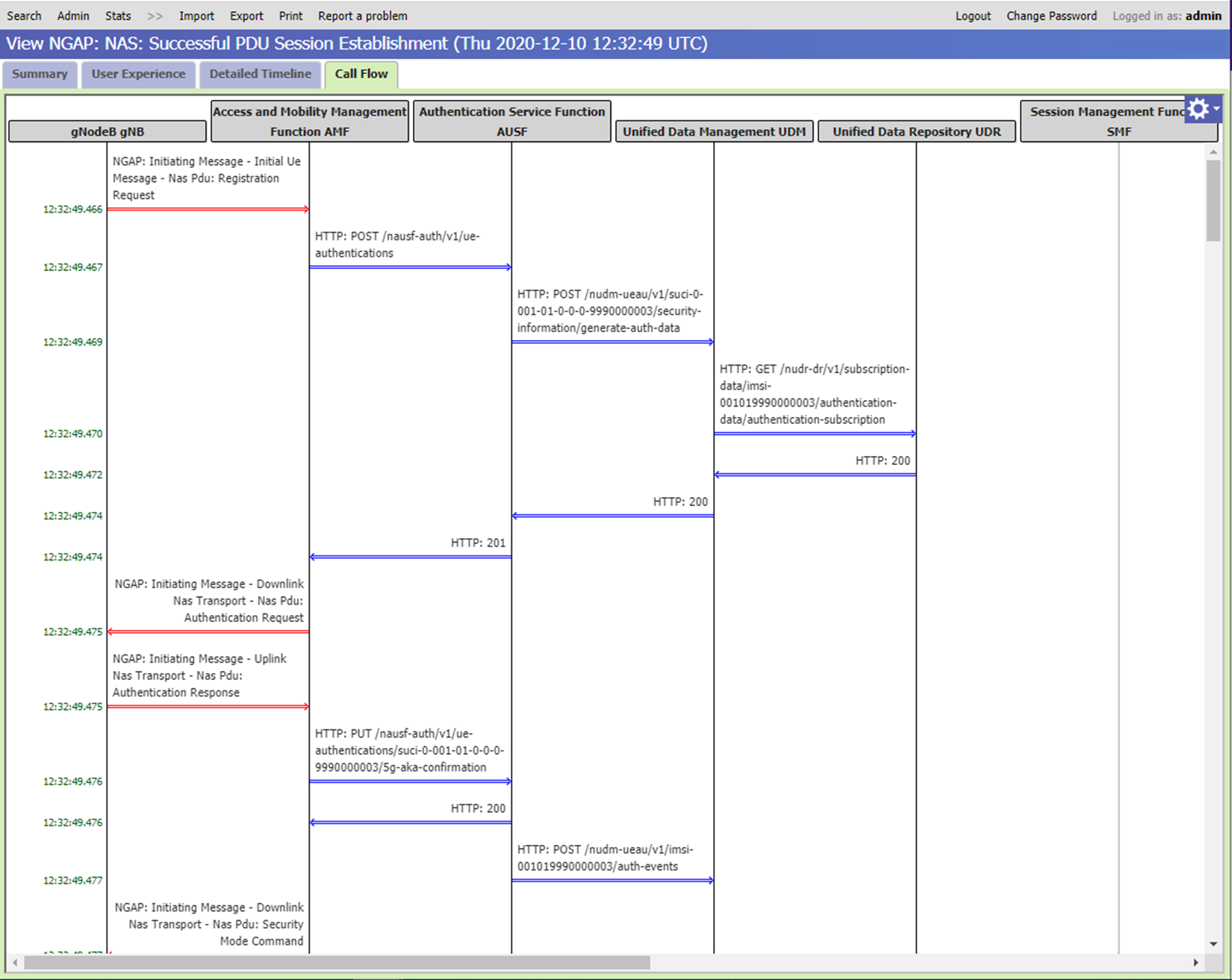
Bu görünümleri kullanma hakkında ayrıntılı yönergeler için bkz . Dağıtılmış izleme.
Belirli bilgileri arama
Bir ağ sorununun kök nedenini bulmak için belirli bir aboneyle ilgili sinyal akışlarını veya hataları bulmanız gerekir. Dağıtılmış izleme aracı, abonelik kalıcı tanımlayıcısını (SUPI) veya 4G ağlarında uluslararası mobil abone kimliğini (IMSI) kullanarak belirli bir aboneyle ilgili etkinlikleri aramanızı sağlar. Hatalar için, araç tüm aboneler arasında hata koşulu oluşumlarını aramanıza olanak tanır.
Ayrıca, dağıtılmış izleme aracı, tanılama verilerinin arandığı özel bir zaman penceresi belirtmek için bir tarih/saat aralığı kullanmanıza olanak tanır.
İpucu
Uzun arama aralıkları daha yavaş aramalara neden olabilir. Mümkünse arama aralığını bir saat veya daha kısa bir sürede tutmanızı öneririz.
Dağıtılmış izleme aracında bilgi aramayla ilgili ayrıntılı yönergeler için bkz . Dağıtılmış izleme.
Ağ sorunu tanılama örneği
Özel mobil ağınızdaki bir site için kullanıcı ekipmanının (UE) bir parçasının sağlandığı varsayılır. Ancak, BAE veri ağıyla başarıyla iletişim kuramaz.
Bu iletişim sorununun kök nedenini bulmak için, sorunu tanılamak ve çözmek için aşağıdaki adımları uygulayabilirsiniz:
Dağıtılmış izleme aracında UE'nin SUPI'sini arayın.
Arama sonuçları sayfasında, BAE'nin kimlik doğrulama isteğinin reddedildiğini gösteren bir olay görebilirsiniz. Bu olay, BAE ile ilgili bazı kimlik doğrulama sorunları olduğunu bildirir.
Olayı seçerek açın.
Özet görünümünde aşağıdaki iletiyi görebilirsiniz:
The authentication credentials were rejected.Hatanın ayrıntılarını daha fazla denetlemek için Çağrı Akışı görünümüne gidin.
Kimlik doğrulama sunucusu işlevi (AUSF) kimlik doğrulamasından sorumlu olduğundan, AUSF'ye gelen ve gelen iletileri de de kontrol edebilirsiniz. Örneğin, aşağıdaki ekranda görüntülenen ileti, kimlik doğrulamasının başarısız olduğunu gösterir çünkü UE'deki kimlik doğrulama anahtarı sağlanan UE'deki kimlik doğrulama anahtarıyla eşleşmez.
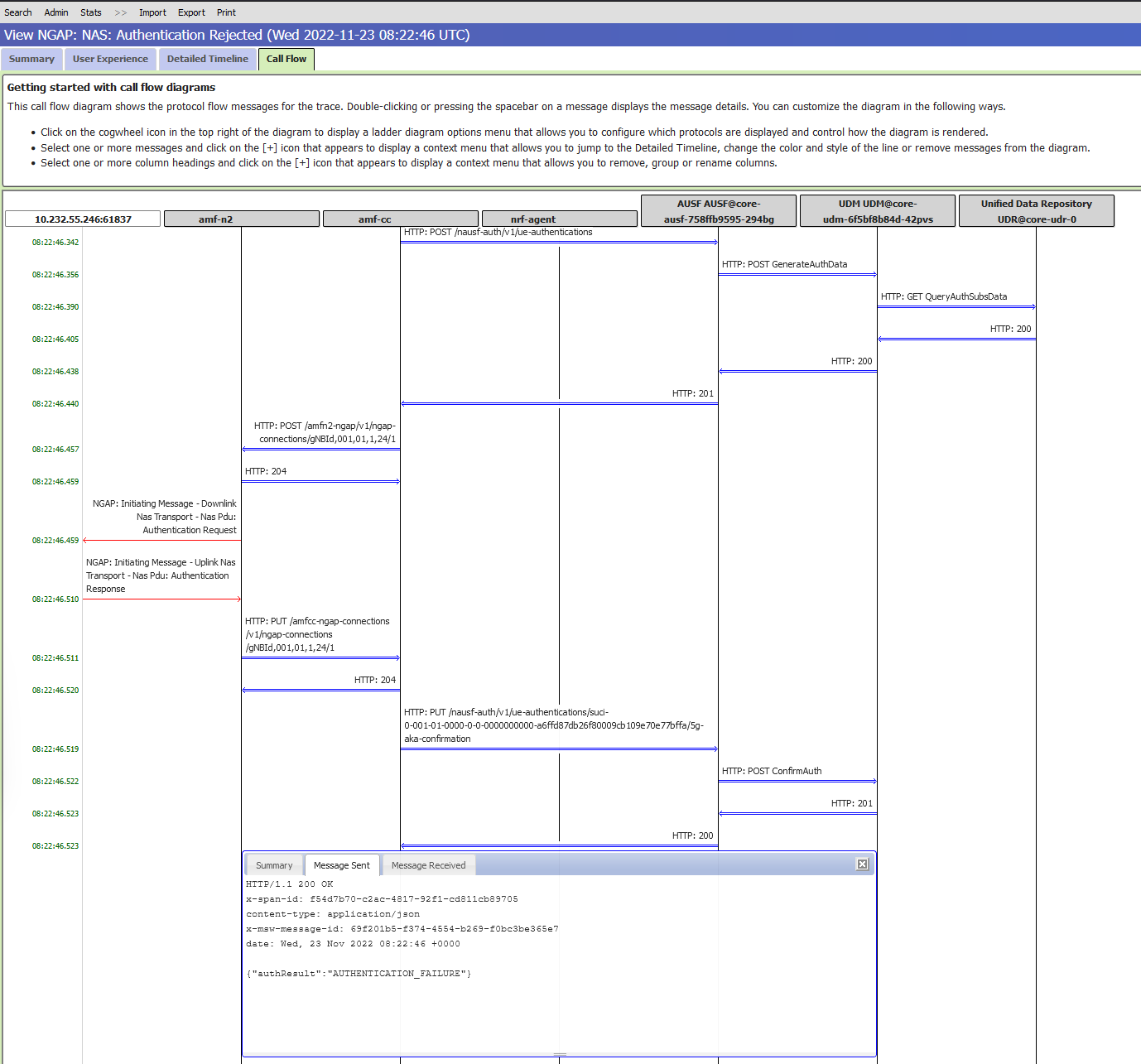
Sorunun kök nedeninin sağlanan UE'de yanlış kimlik doğrulama anahtarı olduğunu fark ettikten sonra, Azure portalı üzerinden UE'yi kaldırabilir ve doğru kimlik doğrulama anahtarıyla yeniden sağlayabilirsiniz.
Teknik destek için bilgi toplama ve paylaşma
Sorunun kök nedenini bulamıyorsanız size yardımcı olması için Microsoft teknik desteğine ihtiyacınız olabilir. Bu durumda, gerekli tanılama bilgilerini toplamanız ve Microsoft destek personeliyle paylaşmanız gerekir.
Tanılama bilgilerini toplamak için aşağıdaki yöntemlerden birini kullanabilirsiniz:
Belirli bir sinyal akışı için bir izleme toplayın.
Sorunun hangi sinyal akışıyla ilişkili olduğunu biliyorsanız ilgili akışın izlemesini toplayabilir ve paylaşabilirsiniz.
Site için bir tanılama paketi toplayın.
Sorunun hangi sinyal akışlarıyla ilgili olduğunu bilmiyorsanız, sitenin tamamı için bir tanılama paketi toplayabilir ve paylaşabilirsiniz.
Not
- İzleme dosyası veya tanılama paketi, kişisel verileri içerebilen sistem verilerinizi içerir. İzleme dosyasını veya tanılama paketini Microsoft ile paylaşmayı seçerseniz, yasalar tarafından herhangi bir kişisel veriyi Microsoft'a aktarmak için gerekli onayları veya yetkilendirmeyi almış olmanız gerekir.
- İzleme dosyasını veya tanılama paketini paylaşmak için bir destek bileti kullanabilirsiniz.
İzlemeyi dışarı aktarma ve paylaşma
Dağıtılmış izleme aracı, sinyal akışları için izlemeleri dışarı aktarmanıza olanak tanır.
Örneğin, bir BAE'nin belirli bir süre boyunca beklendiği gibi çalışmadığını fark ederseniz, UE'nin SUPI'siyle ve zaman aralığıyla bir arama yapabilirsiniz. Bundan sonra, arama sonucunda bir izleme seçip dosya olarak dışarı aktarabilirsiniz.
Dosyayı Azure aracılığıyla Microsoft destek personeliyle güvenli bir şekilde paylaşmak için bir depolama hesabı ve kapsayıcı kaynağı kullanabilirsiniz.
İzlemeyi dışarı aktarma ve dışarı aktarılan izleme dosyasını paylaşma hakkında ayrıntılı yönergeler için bkz . İzlemeleri dışarı aktarma, karşıya yükleme ve paylaşma.
Tanılama paketini toplama ve paylaşma
Azure Özel 5G Core, bir siteden tanılama paketi toplamak için Azure portalını kullanmanıza olanak tanır. Site oluştururken veya bir siteyi düzenlerken paket koleksiyonunu etkinleştirebilirsiniz.
Tanılama paketi koleksiyonunu etkinleştirmek için aşağıdaki bilgileri belirtmeniz gerekir:
Tanılama paketinizi depolamak için bir depolama hesabı.
Depolama hesabına yazma erişimi olan yönetilen kimlik.
Azure Özel 5G Core, toplanan paketi belirtilen depolama hesabınıza yüklemek için bu kimliği kullanır.
Paket koleksiyonu etkinleştirildikten sonra, paket koleksiyonunu tetikleme amacıyla ilgili Paket Çekirdeği Denetim Düzlemi kaynağının Tanılama koleksiyonu menüsünü kullanabilirsiniz. Koleksiyon tamamlandıktan sonra paket erişimi Tekdüzen Kaynak Tanımlayıcısı'nı (URI) Microsoft destek personeliyle paylaşın.
Tanılama paketi koleksiyonu hakkında ayrıntılı bilgi için bkz . Azure portalını kullanarak tanılamaları toplama.
Veri düzlemi paket yakalama gerçekleştirme
Azure Özel 5G Core, analiz amacıyla veri düzlemi paketlerini yakalamanızı sağlayan upft adlı bir veri düzlemi paket yakalama aracı sağlar. ERIŞIM ağı veya veri ağındaki herhangi bir kullanıcı düzlemi arabiriminde paketleri yakalamak için UPFT kullanabilirsiniz.
UPFT, paket yakalama için bir veri ağı paket çözümleyici programı olan tcpdump ile birlikte çalışır.
Paket yakalama gerçekleştirmek için şu adımları izleyin:
- Azure Arc özellikli Kubernetes kümesinde UPF-PP sorun giderici podunu girin.
- komutunu çalıştırarak paketleri yakalayın
upftdump. Bu komut otomatik olarak çalışırtcpdump. - Oluşturulan çıkış dosyasını paket analizi yapmak istediğiniz konuma taşıyın.
Paket yakalama hakkında ayrıntılı yönergeler için bkz . Paket çekirdeği örneği için veri düzlemi paket yakalama gerçekleştirme.